안녕하세요
오늘은 컴퓨터 부품의 온도를 체크할 수 있는 프로그램인 HWmonitor의 사용방법에 대해 간단히 서술할까 합니다.
먼저 프로그램은 아래의 주소에서 받으실 수 있습니다.
●HWmonitor
# 다운로드 및 설치
다운로드 주소 : www.cpuid.com/softwares/hwmonitor.html
HWMONITOR | Softwares | CPUID
HWMonitor is a hardware monitoring program that reads PC systems main health sensors : voltages, temperatures, fans speed. The program handles the most common sensor chips, like ITE® IT87 series, most Winbond® ICs, and others. In addition, it can read mo
www.cpuid.com
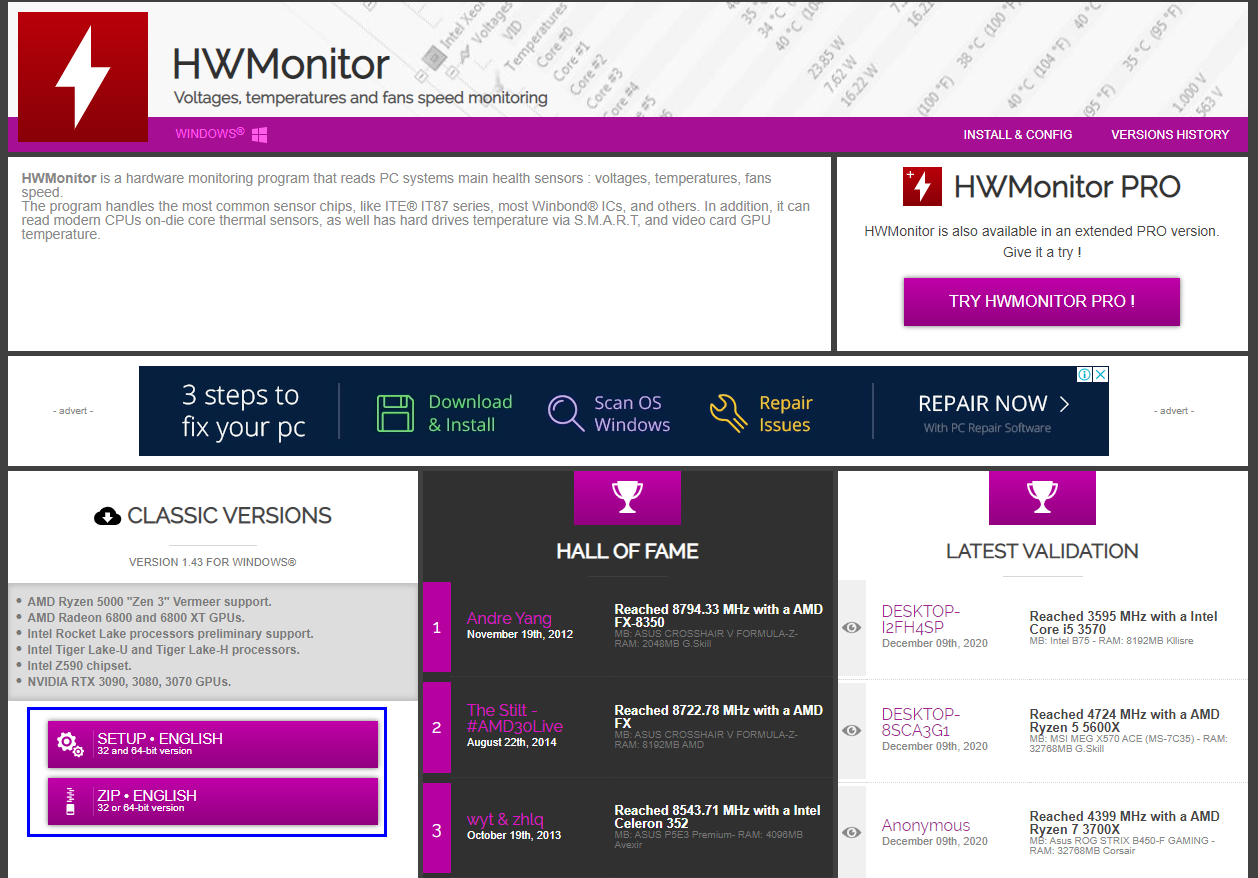
위의 파란박스에서 SETUP 파일 혹은 ZIP 파일로 다운받으실 수 있습니다. SETUP파일의 경우 본인의 컴퓨터에 설치를 하게되고 ZIP파일의 경우 PORTABLE로 설치없이 사용할 수 있습니다. 저는 설치없이 진행하기 위해 1.43버전의 ZIP파일로 다운을 받았고 압축을 풀면 아래의 사진과 같이 나옵니다.

제 컴퓨터의 윈도우는 64비트라 64비트로 프로그램을 진행을 하였습니다. 윈도우의 비트를 확인하는 방법은 <윈도우키+ Pause Break>를 누르면 아래의 창이 뜨는데 여기서 확인하실 수 있습니다. 본인 컴퓨터에 맞는 프로그램을 확인하고 실행 시켜 아래와 같은 창을 띄웁니다.

# 사용방법 및 확인
프로그램을 실행시키면 현재 본체에 장착되어 있는부품들의 온도들을 확인할 수 있습니다. 아래의 사진에서 제가 사용하는 메인보드, CPU, GPU가 어떤 것인지 그리고 메인보드, CPU, GPU순서로 온도확인하는 위치를 표시해놓았습니다.
저의 경우에는 CPU 코어가 15개, CPU온도가 MIN 59ºC, MAX 62ºC가 평균으로 잡혀있습니다. 그리고 그래픽카드는 Quadro P4000을 사용중이고 온도는 Min 34ºC, Max35ºC로 낮은 온도를 보여주고 있습니다.

보시는 방법을 조금 더 자세히 설명드리면 Temperatures라고 적힌 부분이 온도를 나타내는 부분, value : 현재온도, min : 최소온도, max : 최대온도를 나타냅니다. CPU온도를 보면 측정값이 코어별로 나누어 져있는데, pakege라고 표기되어있는 온도(평균온도)만 확인하셔도 무관합니다. 보통 CPU와 GPU(그래픽카드)는 80도 까지는 정상범주로 보되, 95도~100도가 넘어가는 상황은 어딘가 문제가 있는 상황이라고 판단하시면 될 것같습니다.
(위의 사진상의 컴퓨터는 업무용 컴퓨터라 GPU의 온도가 낮게 잡히는데, 집에서 사용하는 컴퓨터는 Rx580으로 배틀그라운드 구동시 약 7~80ºC으로 확인했습니다. 사진상의 온도보다 높다고 제품이상이 있는 것은 아니니 참고바랍니다.)
# 마치며
이외에도 각 부품별 전압, 팬 속도 등 여러제원들을 확인하실 수 있는데, 다른 부분에 대하여 궁금하신 부분은 댓글남겨주시면 추가업로드 하겠습니다.
# 컴퓨터를 조립하여 제작하거나, CPU, VGA(그래픽카드) 같은 부품을 교체하였을 때 벤치마킹을 돌려 제품에 문제가 없는지 확인을 진행하는데 이 때, HWmonitor를 통하여 온도도 꼭 함께 확인하는 것이 좋습니다.
이상 오늘 HWmonitor 사용방법에 대해 알아보았습니다.
더 궁금하신 점은 댓글에 남겨주시면 확인 후 추가 수정하겠습니다.
'PC > PC 사용 TIP' 카테고리의 다른 글
| [CrystalDisk Mark] HDD/SSD 속도확인,상태체크 (0) | 2020.12.18 |
|---|---|
| [CrystalDisk Info] HDD/SSD 상태 체크 (0) | 2020.12.14 |
| [TESTMEM5] 램오버클럭 후 안정화 Test 프로그램 (0) | 2020.12.03 |
| [MSCONFIG] 시작프로그램 추가 및 제거(컴퓨터 부팅이 느려졌을때 ) (0) | 2020.12.01 |
| HDD SCAN - HDD/SSD 배드섹터 검사 (0) | 2020.11.30 |